Настройка Яндекс Директа может показаться сложной задачей, особенно если вы никогда даже не открывали рекламный кабинет. В этой статье рассмотрим ключевые этапы запуска рекламы в Директе.2
Вы сможете самостоятельно создать эффективную рекламную кампанию, чтобы привлечь целевую аудиторию и увеличить продажи ваших товаров/услуг.
Что такое Яндекс Директ: краткий обзор рекламного инструмента
Яндекс Директ – это быстрый путь к вашим клиентам; платформа размещения контекстной и медийной рекламы. Директ позволяет построить воронку продаж и решать маркетинговые задачи на всех ее уровнях.
Вы можете запустить:
- Контекстную рекламу в поиске. Чтобы конвертировать интерес целевых пользователей в покупки.
- Медийную рекламу. Например, чтобы повысить узнаваемость бренда и создать интерес к продукту. Таргетинг по интересам, соцдему, данным из CRM.
Так выглядит контекстная реклама в поиске:
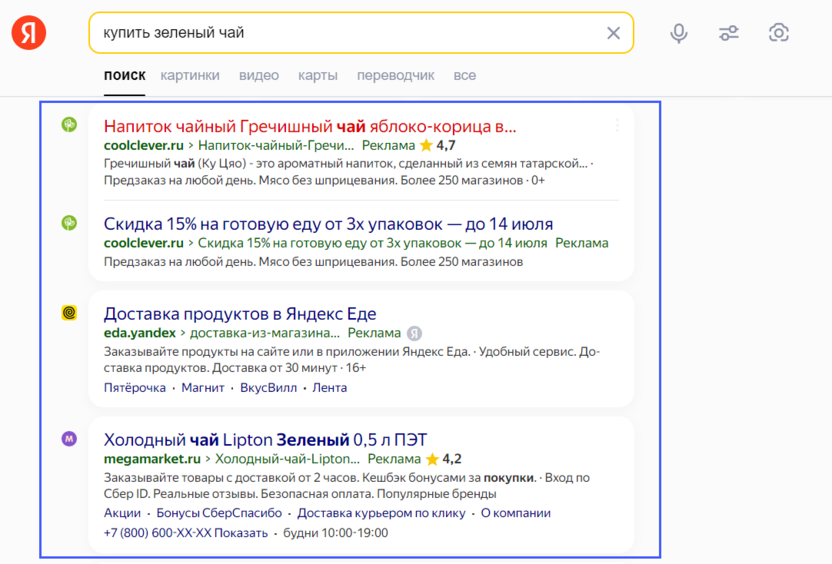
Так выглядит медийная реклама (РСЯ):
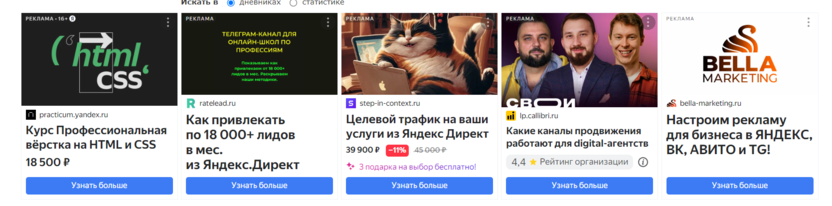
Как настроить рекламу в Яндекс Директе: пошаговая инструкция
Перейдем к практической части статьи – настроим и запустим рекламу в Директе.
Для этого мы будем использовать инструмент, который называется «Мастер кампаний». Так вы сможете запустить свою первую РК за 15-20 минут.
Создаем аккаунт
На первом этапе нужно создать аккаунт в Директе. Для этого вам потребуется Яндекс ID.
Если у вас есть почта (аккаунт) в Яндексе: зайдите на официальный сайт рекламного инструмента и нажмите кнопку «Войти».
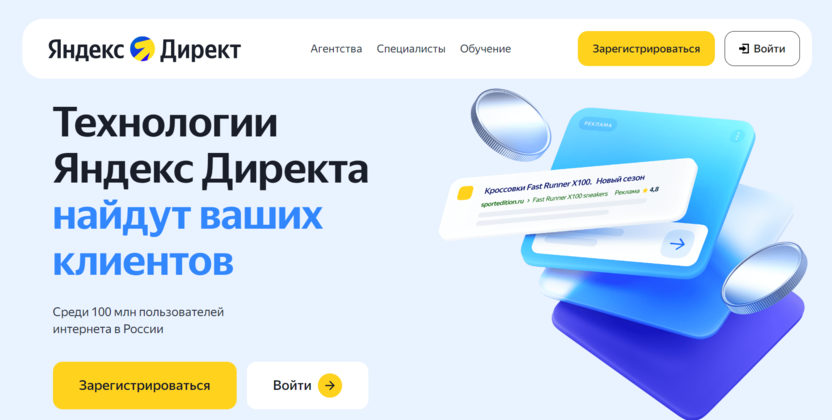
Войдите в систему через свой Яндекс ID.
Если у вас нет аккаунта в Яндексе: на официальном сайте рекламного инструмента нажмите кнопку «Зарегистрироваться». Создайте аккаунт в Яндексе.
Сразу после входа в систему откроется окно «Добро пожаловать в Яндекс Директ». Здесь нужно заполнить информацию о себе (как о рекламодателе).
Укажите:
- Страну и валюту платежа. Например, Россия и российские рубли.
- Почту и номер телефона. По умолчанию будет указана ваша почта от Яндекса – вы можете изменить ее на другую.
- Данные рекламодателя. Юридическое лицо, физическое лицо или индивидуальный предприниматель (ИП). Если вы самозанятый, то укажите, что вы – «Физическое лицо».
- ИНН. Номер налогоплательщика либо его аналог в стране регистрации. В России узнать свой ИНН можно на сайте nalog.ru или через Госуслуги.
Отметьте галочкой пункт, что принимаете юридические условия. Нажмите кнопку «Зарегистрироваться».
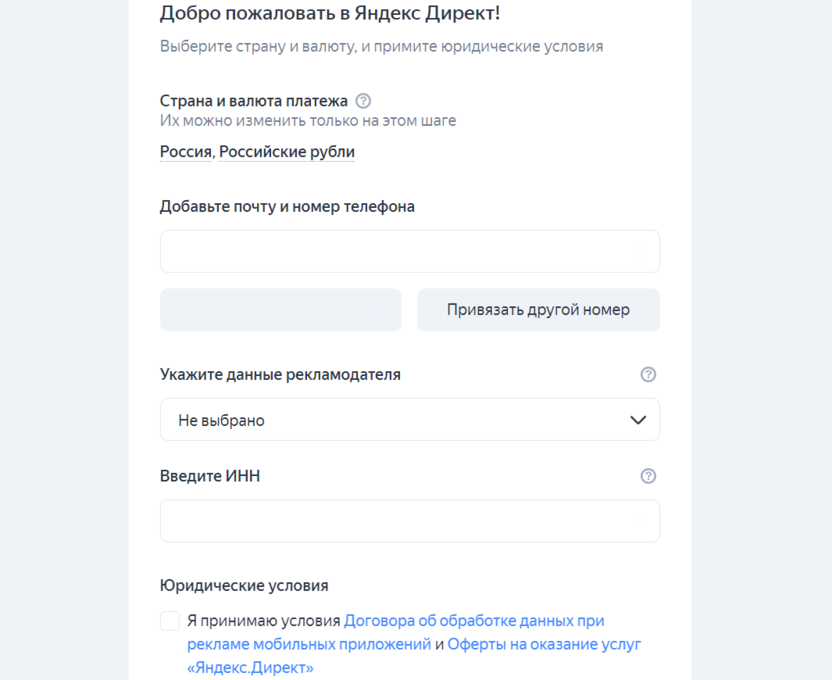
Бонус: промокод на первую рекламу в Директе
Если вы раньше не размещали рекламу в Яндекс Директе, то можете получить дополнительный бонус – 5 000 рублей на первую рекламную кампанию. Это официальная акция от рекламной сети.

Условия получения:
- вы можете получить промокод для аккаунта Директа, в котором еще не размещали рекламу (на нем не должно быть оплат);
- ваш сайт не рекламировался в Директе в течение последнего года;
- вы не планируете рекламировать в Директе страницу в соцсетях, Турбо-страницу или домен 3-го уровня.
Как получить промокод:
- Зайдите на официальную страницу акции.
- Заполните форму: укажите имя, фамилию, e-mail, ваш логин в Директе, ваш сайт. Нажмите кнопку «Получить промокод».
- Нажмите «Получить промокод».
Бонус зачисляется при пополнении счета минимум на 10 000 ₽ (без НДС).
Создаем первую рекламную кампанию
Теперь перейдем к созданию первой рекламной кампании в Яндекс Директе. В личном кабинете перейдите в раздел «Кампании» → нажмите кнопку «Добавить кампанию».
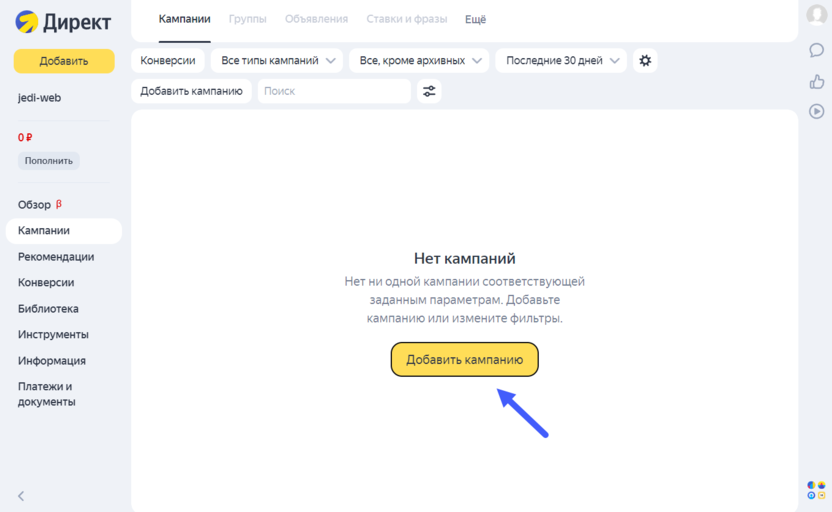
Откроется окно для быстрого запуска РК. Выберите тип кампании: для первого запуска я рекомендую выбрать «Конверсии и трафик».
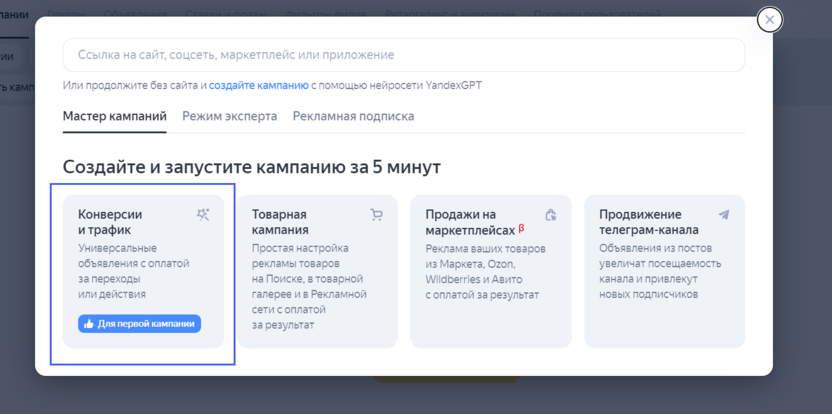
Вставьте ссылку на сайт, социальную сеть или приложение. Например, на посадочную страницу, сайт услуг, страницу во ВКонтакте или интернет-магазин.
Мастер кампаний автоматически предложит объявления и найдет подходящую аудиторию.
Откроется Мастер кампаний. Самая верхняя строка – название РК. Укажите название рекламной кампании: например, «Продвижение интернет-магазина».

Название будете видеть только вы. Если вы планируете запускать несколько РК, то называйте их так, чтобы точно знать, где какая: например, помечайте, что одна кампания на поиске, а другая – РСЯ.
Задаем UTM-метки
Добавьте трекинговые параметры к ссылкам. Речь идет про UTM-метки.
UTM-метка поможет анализировать кампанию в аналитических системах: например, в Яндекс Метрике вы сможете отслеживать количество кликов по ссылке и анализировать конверсию.
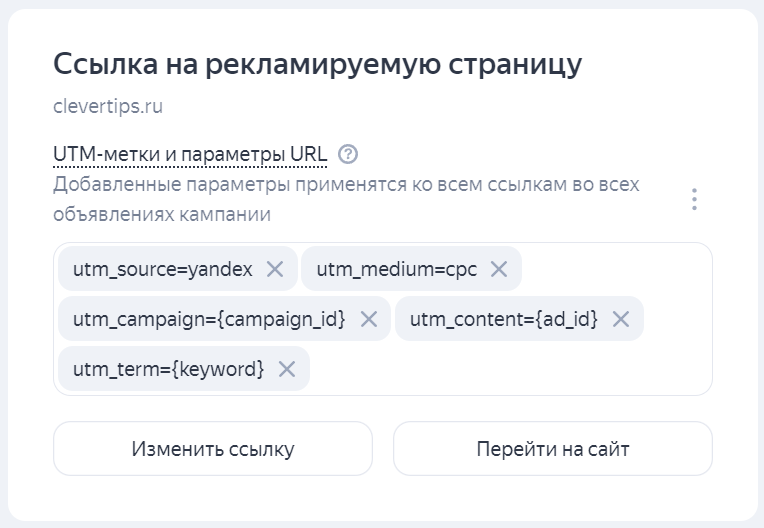
Чтобы задать трекинговые параметры, нажмите на строку «UTM-метки и параметры URL». Откроется строка ввода UTM-метки.
Просто скопируйте ее и вставьте в строку ввода UTM.
Что будете рекламировать
Это самый короткий этап: в разделе «Настройте внешний вид объявления» есть строка «Что будете рекламировать». Укажите, какой товар или услугу вы хотите рекламировать – Директ поможет подобрать тексты объявлений.
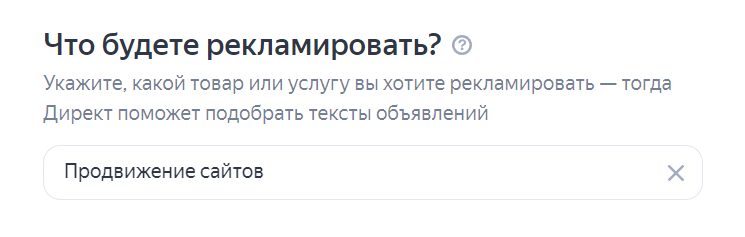
Варианты заголовков и текстов объявлений
В Мастере кампаний объявления генерируются автоматически – данные «подгружаются» с сайта, который вы указали на одном из предыдущих этапов.
Заголовки. Указываем их вручную – делаем более конверсионными и привлекательными для целевой аудитории (потенциальных клиентов).
В заголовке укажите товар или услугу: например, «Продвижение сайтов под ключ». Добавьте дополнительную информацию: например, какую-то важную решающую характеристику продукта.
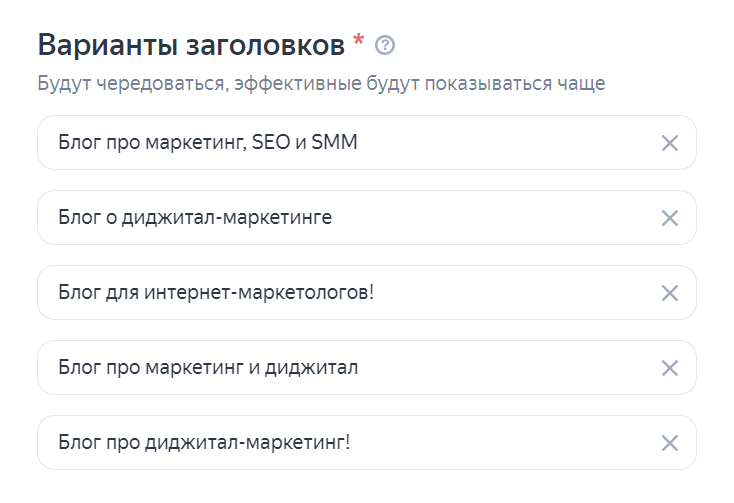
В заголовке важно отразить всю суть вашего предложения – клиент должен сразу увидеть, что он нашел то, что искал.
Примеры хорошего и плохого заголовка:

Тексты объявлений. Теперь введите 3 текста для объявлений. Кратко опишите свое предложение и его особенности. Укажите те преимущества, которые важны для ваших покупателей. Не стесняйтесь использовать цифры – они помогут сделать ваше предложение более наглядным и конкретным.
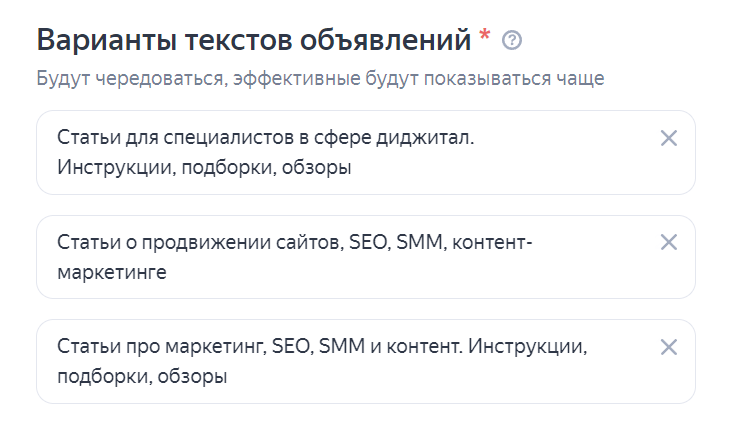
Примеры хорошего и плохого текста для объявлений:

Изображения. Загрузите изображения для ваших объявлений: например, я рекомендую загружать картинки, на которых хорошо виден продукт; если же вы создаете объявление для сайта услуг, то отлично работают фотографии, на которых изображен человек (например, специалист, который оказывает услугу).
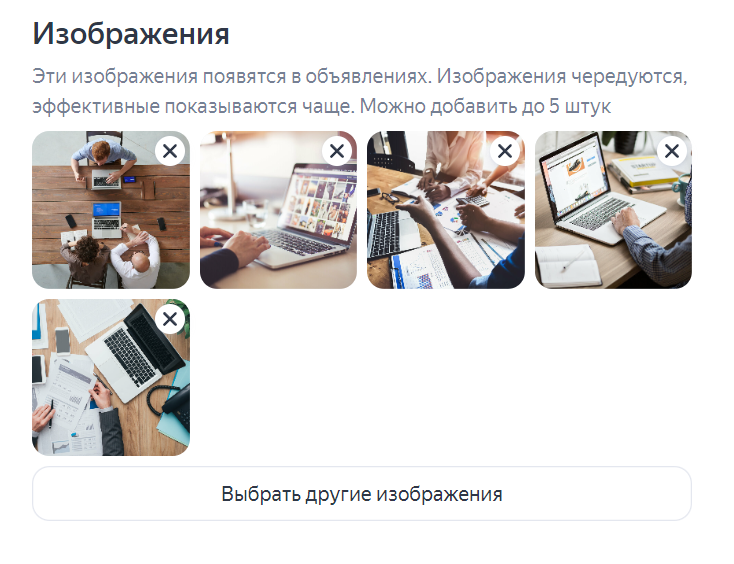
Можно добавить до 5 штук. Все изображения чередуются, а эффективные показываются чаще.
Видео. Еще вы можете загрузить видео – например, краткий обзор своего продукта. Максимум 2 видео.
Требования к видеофайлам:
- Форматы: MP4, WebM, MOV, QT, FLV, AVI.
- Размер: не более 100 Мб.
- Длительность: 5-60 секунд.
- Разрешение: от 360p до 4K.
Быстрые ссылки
Добавьте быстрые ссылки – это ссылки на внутренние страницы вашего сайта: по ним пользователи могут быстро открыть важные разделы: например, страницу определенного товара.
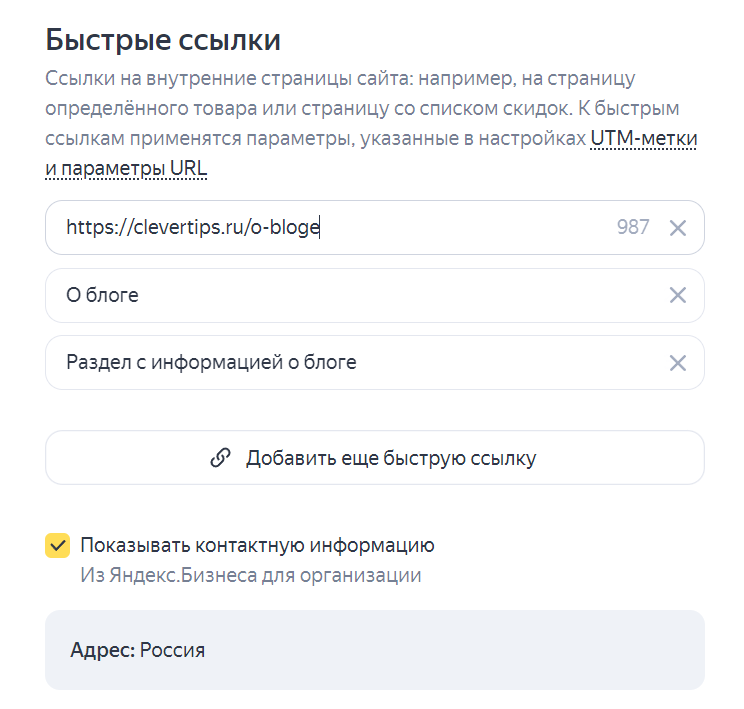
Как вариант, вы можете добавить 2-3 быстрые ссылки:
- вставьте ссылку (URL-адрес);
- введите название;
- сделайте описание.
Объявления от нейросети
Вы можете включить или отключить опцию создания дополнительных объявлений для вашей рекламной кампании. Они создаются нейросетью на основе рекламируемой страницы и информации о вашем бизнесе.
Регион и расписание показова
Регион показов. Здесь укажите регион, где хотите показывать свое рекламное объявление. Например, вы можете указать широкую географию показа – только по России. Или же выбрать какой-то конкретный регион: область, город и так далее. В зависимости от того, в каких регионах работает ваш бизнес.
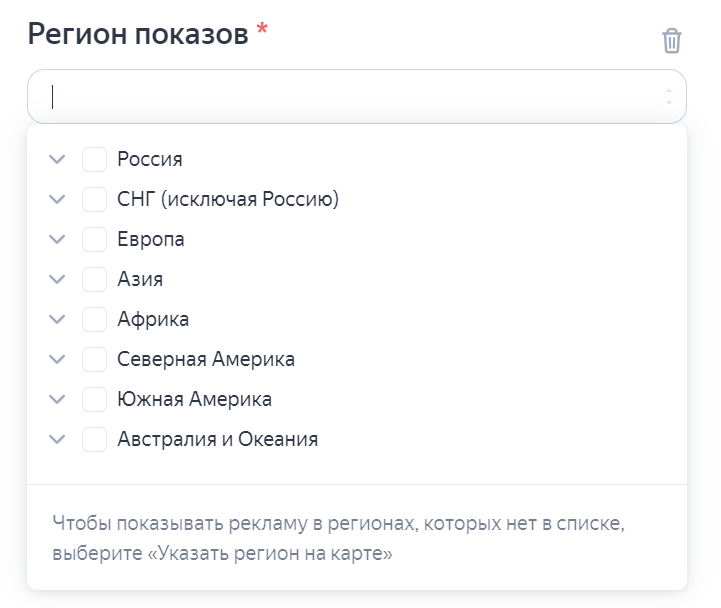
Расписание показов. Здесь нужно выбрать, когда будут «откручиваться» ваши рекламные объявления. Если у вас ограниченный бюджет, то я рекомендую выбрать пункт «Настроить интервалы вручную» и задать время работы вашей организации.
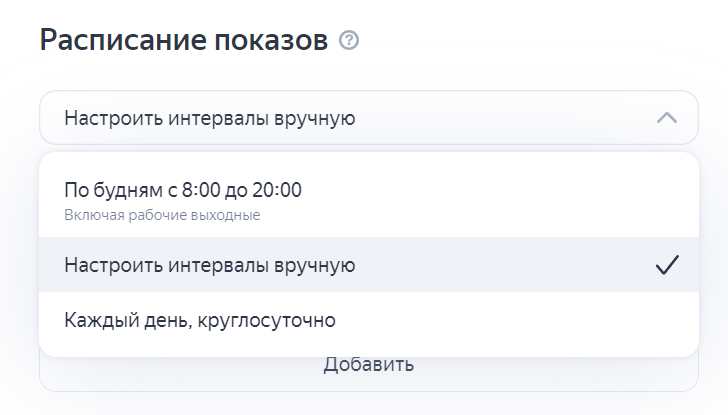
Либо выберите вариант «По будням с 8:00 до 20:00 (включая рабочие выходные).
Аудитория
Здесь нужно выбрать целевую аудиторию – тех, кто увидит ваши объявления в Директе.
Доступны 2 варианта:
- Подобрать оптимальную. Мастер кампаний автоматически подберет аудиторию, которая вероятнее заинтересуется вашими товарами и услугами.
- Настроить вручную. Используйте этот вариант, если вы точно знаете, кто ваша ЦА: вам нужно будет указать пол, возраст, интересы и поисковые запросы (ключевые слова), устройства пользователей.
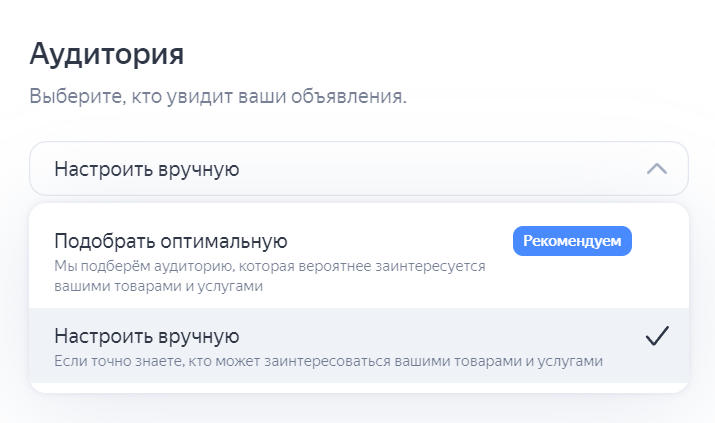
Ручная настройка. Лучший вариант здесь – ручная настройка. Чтобы подобрать оптимальную аудиторию, автоматическим алгоритмам Директа потребуется время, а это значит, что в первые дни рекламной кампании бюджет будет расходоваться менее эффективно.
Поэтому будет лучше, если вы вручную укажете свою целевую аудиторию. Особенно важно указать релевантные поисковые запросы; для сбора поисковых запросов (ключевых слов) я рекомендую использовать сервис Яндекс Вордстат.
Как использовать сервис:
- Зайдите на сайт Вордстата и введите слово или словосочетание, которое относится к вашему бизнесу или продукту. Например, «купить зеленый чай».
- Откройте вкладку «Топы запросов».
- Подберите релевантные ключевые фразы и слова, которые можно добавить в Директ.
Пример запросов в Вордстате:
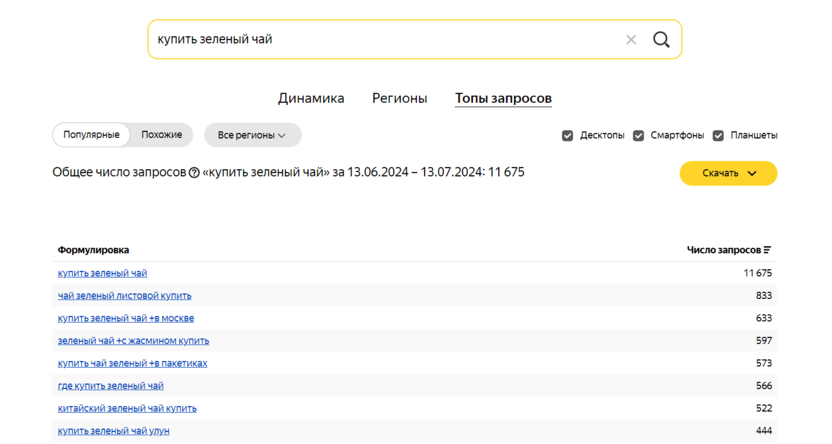
Еще вы можете прочитать статью в блоге CLVRtips: «Как собрать ключевые слова: 22 онлайн-сервиса для сбора семантического ядра». В этой статье вы узнаете, где и как можно собрать поисковые фразы для рекламы и SEO.
Минус-фразы. Во время ручной настройки параметров РК можно добавить минус-слова и исключения – слова и фразы, по запросам с которыми пользователи не увидят ваши объявления.
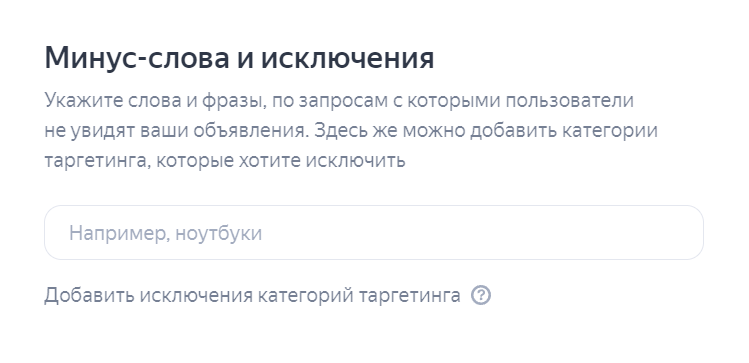
Например, если вы продаете зеленый чай, то в качестве минус-слов можно использовать слово «черный», чтобы по запросу «черный чай» ваши объявления не показывались.
Цель рекламы
На этом этапе нужно выбрать цель рекламы – указать, какой результат вы хотите получить. Например, больше переходов по объявлениям или достижений целевых действий.
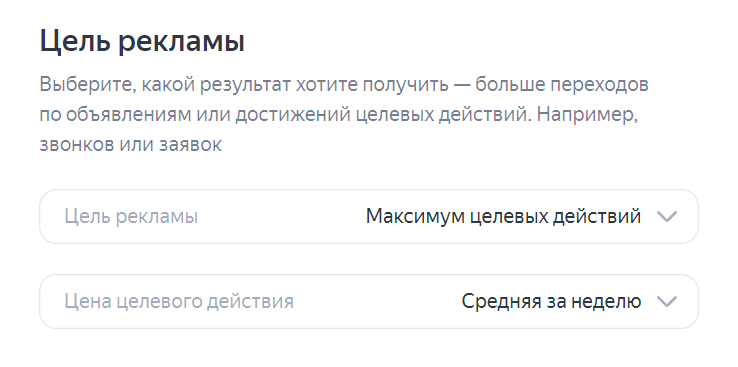
Так как это ваша первая рекламная кампания, то я рекомендую выбрать «Максимум целевых действий» – эта цель актуальна, если вы хотите получать больше звонков и сообщений от клиентов.
В строке «Цена целевого действия» выберите опцию «Средняя за неделю» – это оплата за клики по объявлениям. Алгоритм будет выдерживать среднюю цену целевого действия.
Счетчики Яндекс Метрики
Обязательно подключите счетчик Яндекс Метрики – он отслеживает действия пользователей на сайте и помогает найти людей, которым интересны ваши товары и услуги.
Создаем счетчик. Чтобы создать счетчик Метрики, перейдите на официальный сайт инструмент веб-аналитики → metrika.yandex.ru. Нажмите кнопку «Добавить счетчик».
Настройки счетчика. Задайте настройки:
- Укажите имя счетчика. Например, название вашего сайта или компании.
- Укажите адрес сайта. На который хотите установить счетчик.
- Выберите часовой пояс. Актуальный для вашего местоположения.
- Автоматические цели. Этот пункт оставьте включенным.
- Вебвизор, карта скроллинга, аналитика форм. Включите вебвизор – так в Метрике вы сможете смотреть подробные записи действий посетителей на сайте: движения мышью, прокручивания страницы и клики.
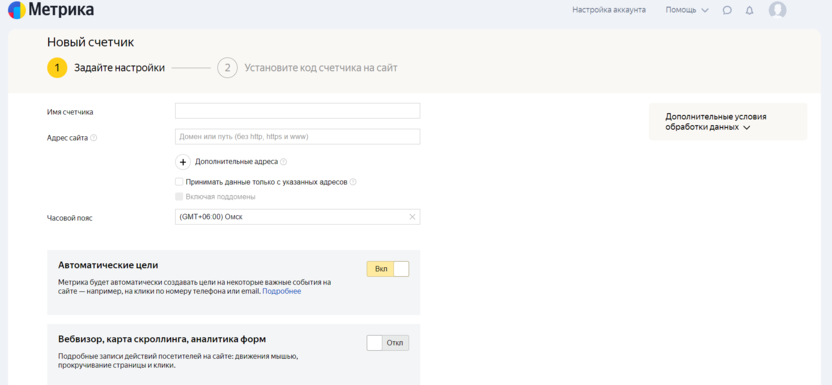
Примите условия пользовательского соглашения и нажмите кнопку «Создать счетчик».
Устанавливаем код счетчика на сайт. Чтобы Метрика заработала, надо установить код инструмента веб-аналитики на свой сайт.
Вы можете добавить код счетчика в HTML-код всех страниц сайта. Разместить его нужно в пределах тегов <head></head> или <body></body>.
Например, если вы льете трафик на главную страницу вашего лендинга, то добавьте на эту страницу код Метрики, чтобы отслеживать полную статистику.
Вставляем счетчик в Директ. Теперь в разделе «Счетчики Яндекс Метрики» выберите недавно созданный счетчик – он отобразится в списке, если вы создали счетчик Метрики на том же аккаунте Яндекса.
Целевые действия
На этом этапе настройки контекстной рекламы нужно задать целевые действия. Добавьте важные для бизнеса действия и укажите, сколько должно стоить каждое из них.
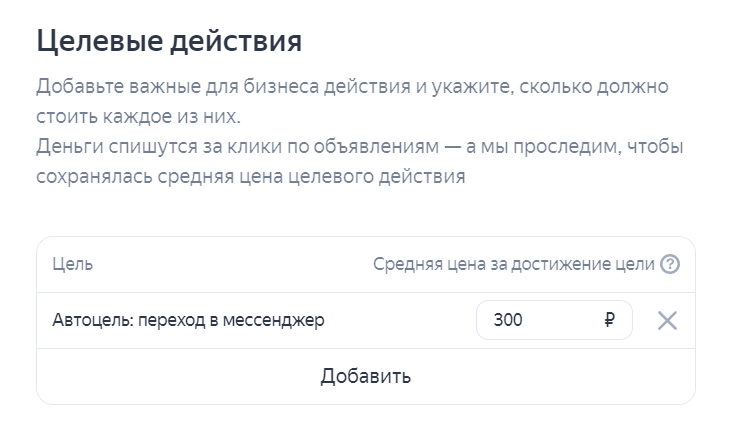
Целевые действия формируются на основе целей из Метрики. Например, если у вас стоит цель «переход в мессенджер», то рекомендуемая цена будет 300 ₽. Директ автоматически подбирает оптимальную цену, которую выбирают ваши конкуренты.
Недельный бюджет
Перед запуском рекламной кампании важно выбрать недельный бюджет.
Вы можете:
- Выбрать готовые варианты бюджета. Директ сам рассчитает оптимальный недельный бюджет – просто выберите оптимальный для вас вариант.
- Указать свой. Например, вы можете указать, что хотите тратить 10 000 рублей в неделю на рекламу.
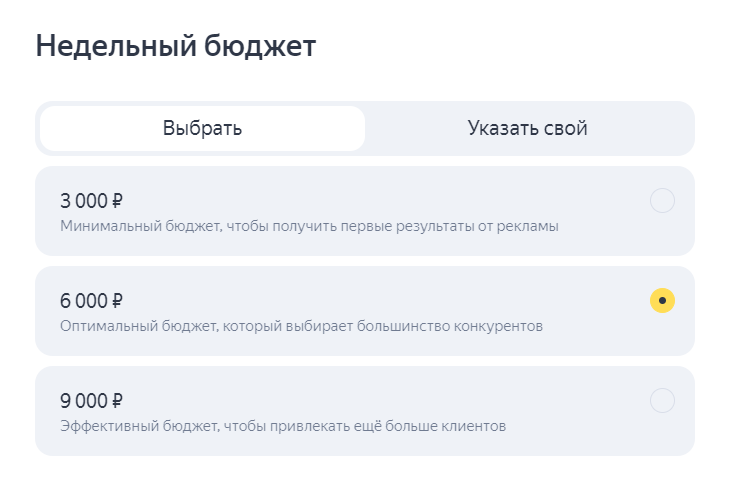
Справа от блока выбора бюджета вы увидите, сколько людей увидят рекламу и число пользователей, которые кликнут на рекламу. Данные приблизительные, они высчитываются на основе вашего рекламного бюджета.
Финальные настройки
Последний раздел Мастера кампаний – «Директ помогает». Здесь я рекомендую отключить опции «Автоматически применять рекомендации».
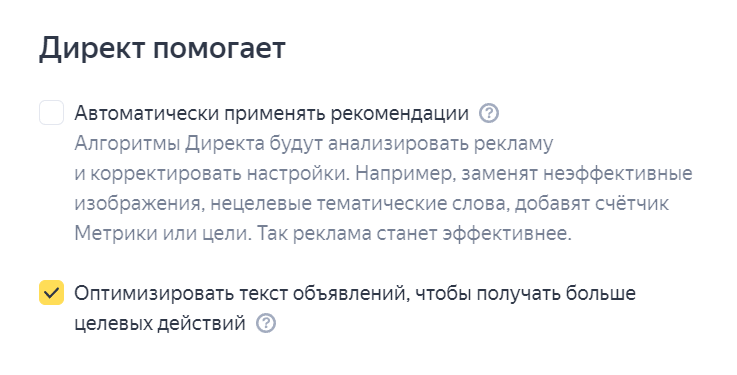
Если данная опция включена, то алгоритмы Директа будут анализировать рекламу и корректировать настройки. Например, заменят неэффективные изображения, нецелевые тематические слова, добавят счетчик Метрики или цели. Так реклама станет эффективнее.
Функцию оптимизации текста объявлений можете оставить включенной.
Пополнение баланса в Директе
Чтобы запустить рекламную кампанию в Директе, нужно пополнить баланс. Например, вы можете «закинуть» на счет сумму, которой хватит на несколько недель ведения рекламы. Можете начать с 10-15 тысяч.
Чтобы пополнить баланс, зайдите в личный кабинет Яндекс Директа. Вы увидите, что сейчас на счету 0 ₽. Нажмите кнопку «Пополнить».
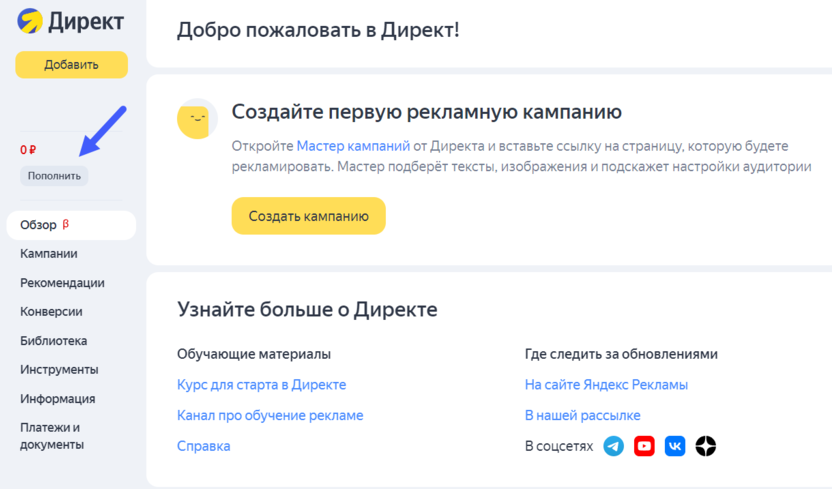
Укажите нужную сумму (можете отметить галочкой пункт, чтобы сразу учитывалась НДС).
Выберите вариант оплаты; оплатить рекламу может как физическое, так и юридическое лицо:
- через СБП;
- банковской картой;
- наличными;
- с помощью других способов оплаты.
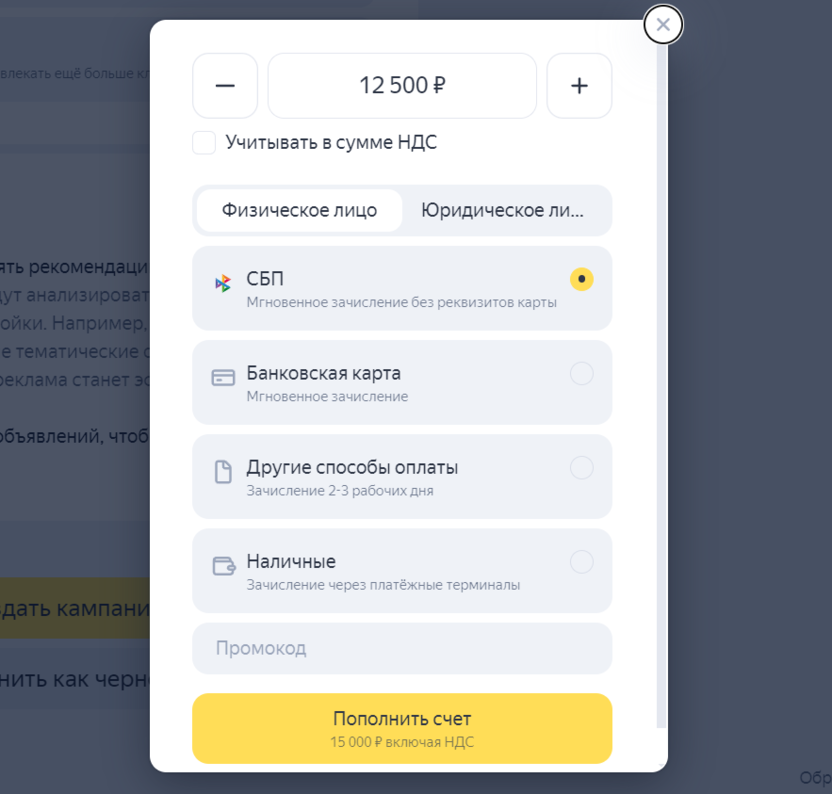
В строке «Промокод» вы можете ввести промокод для получения бонуса. Про бонус мы уже говорили в начале статьи.
Нажмите кнопку «Пополнить счет» и оплатите рекламу любым удобным способом. Когда деньги будут зачислены на баланс вашего рекламного кабинета, вы можете запустить свою первую РК.
Модерация объявлений в Яндекс Директе
Все объявления в Директе проходят модерацию – рекламная кампания запустится после того, как ваши объявлению будут одобрены модераторами платформы.
Среднее время модерации рекламных материалов – текста, ключевых фраз, ссылок – составляет несколько часов. Стоит понимать, что чем больше объявлений вы отправили за один раз, тем дольше будет модерация.
Иногда объявления допускаются к показам автоматически: это значит, что объявление начнет показываться почти сразу после создания или внесения изменений.
Больше полезной информации о сроках модерации вы найдете в официальной справке Директа.
Что сделать перед запуском рекламы в Директе
Процесс подготовки к настройке и запуску рекламы в Директе я бы разделил на несколько основных этапов.
| Определите цели рекламной кампании: |
|
|
Изучите целевую аудиторию: |
|
|
Проведите анализ конкурентов: |
|
|
Подготовьте сайт: |
|
| Составьте список ключевых слов: |
|
| Подготовьте рекламные материалы: |
|
|
Определите бюджет: |
|
|
Настройте аналитику: |
|
|
Разработайте стратегию оптимизации: |
|
Сколько стоит реклама в Директе
Стоимость рекламы в Яндекс Директе зависит от выбранной стратегии показа, выбранных ключевых слов и ставок конкурентов.
Чтобы определить точную цену, нужно создать рекламную кампанию, выбрать ключевые слова и установить ставку для каждого ключевого слова. Ставка определяет, сколько вы готовы платить за клик по вашему объявлению.
Минимальная стоимость клика зависит от выбранных настроек рекламной кампании и конкуренции по ключевым словам. Чтобы узнать точную стоимость рекламы, необходимо настроить рекламную кампанию и запустить ее.
Почему стоит запускать рекламу в Директе: преимущества и недостатки
У рекламного инструмент Яндекс Директ есть свои преимущества и недостатки. Давайте чуть подробнее рассмотрим плюсы и минусы.
Плюсы:
- Широкий охват аудитории: Яндекс – это самая популярная поисковая система в России.
- Таргетинг: можно настроить показы рекламы по географии, времени, интересам и другим параметрам.
- Быстрый запуск: кампанию можно запустить за 20-30 минут, в этом поможет нейросеть и «Мастер кампаний».
- Гибкое управление бюджетом: можно устанавливать дневные лимиты и корректировать ставки.
- Отслеживание эффективности: подробная статистика и возможность интеграции с системами аналитики.
- Ретаргетинг: есть функция показа рекламы пользователям, уже посещавшим ваш сайт.
- Различные форматы рекламы: текстовые, графические, видео-объявления.
- Оплата за результат: списание средств происходит только за клики по объявлениям.
Минусы:
- Высокая конкуренция в популярных нишах: это может привести к высокой стоимости клика.
- Нужно постоянно оптимизировать кампании: чтобы эффективность РК не снижалась.
- Скликивание: недобросовестные конкуренты могут «скликивать» ваши объявления в поиске; из-за этого бюджет «сливается» в трубу.
Итоги
Что запомнить:
- Яндекс Директ – это эффективный рекламный инструмент для привлечения клиентов из сервисов Яндекса.
- Вы можете настроить и запустить контекстную рекламу в поиске или медийную на сайте партнеров (РСЯ).
- Чтобы запустить первую РК, нужно создать аккаунт в Яндексе, войти в личный кабинет Директа, пополнить баланс и настроить объявления.
- Новички могут автоматизировать многие процессы – в этом поможет «Мастер кампаний».
Изображение на обложке: Яндекс





![Настройка и запуск рекламы в Яндекс Директе в 2025 году [Полная инструкция]](/ru/community/article/bc/bc68d344293e9e477b9a2e68dc358864.jpg)


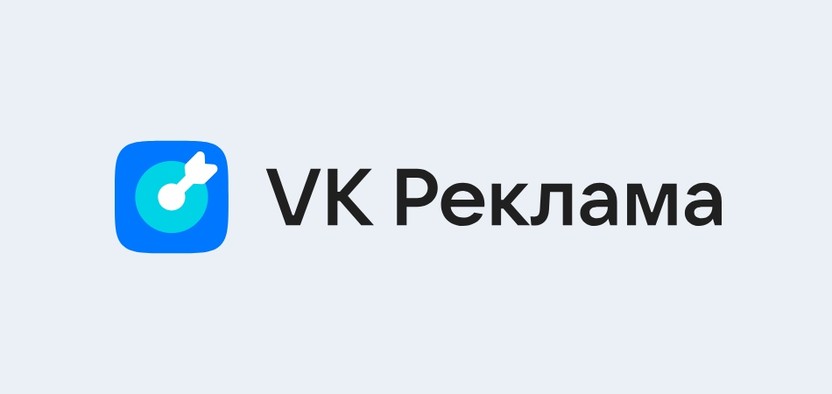


Комментарии